win8连接局域网怎么共享打印机
相关话题
网络技术应用到日常办公中也有一段时间了,随着办公局域网的逐步普及,更多企业将无线技术应用到局域网体系中,那么你知道win8连接局域网怎么共享打印机吗?下面是小编整理的一些关于win8连接局域网共享打印机的相关资料,供你参考。
win8连接局域网共享打印机的方法:
1、打开win8系统或者win7系统控制面板的设备和打印机页面,如下:

2、选择“打印和服务器属性”,打开对话框如下:
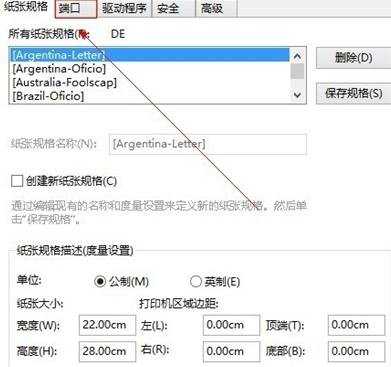
3、点击“端口”这一栏,如下图:

4、然后,点击“添加端口”,这时会弹出一个打印机端口的对话框,如下图:

5、然后选择“Local Port”这一项,点击“新端口”。这时弹出端口名对话框,如下图:

6、输入端口名“xp系统电脑IP地址或者是共享打印机电脑的名称打印机名称”(输入时不包含双引号)。
点击“确定”。这时端口就已经添加好了。
二、下载打印机驱动程序。
1、根据你的打印机型号,去打印机企业官网下载驱动程序。要注意,如果你的电脑是32的系统,要下载32位的打印机驱动。如果是64位的电脑系统,要下载64位打印机驱动,安装形式都一样。
2、安装打印机驱动程序,操作流程如下,安装驱动程序以佳能打印机为例,双击驱动程序包,如下图:
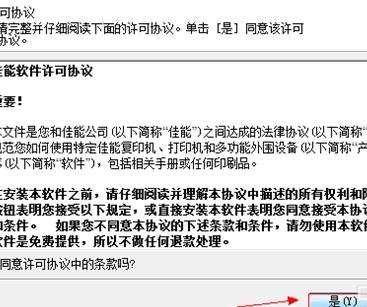
3、点击“是”之后,弹出对话框,如下图:

4、点击“是”,弹出“打印机驱动程序安装窗口”,如下图:
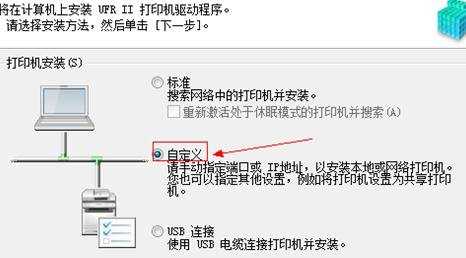
5、点击“下一步”弹出如下对话框:
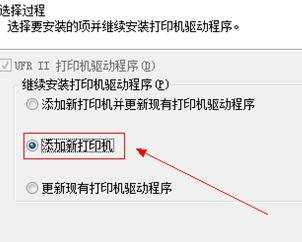
6、选择“添加新打印机”,点击“下一步”。弹出如下对话框:

7、选择你的打印机类型,并打伤对号,点击“下一步”,弹出如下对话框:

8、在端口栏:点击未设置右边的道三角号,选择刚才新建立的端口。并可以将打印机名中的“设为默认值”选中,也就意味着将服务器中的打印机设为默认打印机。点击“下一步”。
9、此时会提示你“是否安装驱动程序”,点击“是”。驱动程序安装完成后,点击“完成”。此时win8电脑客户端或者win7电脑客户端已经连接到xp电脑服务器端了,可以打印一张白纸试验一下。

win8连接局域网怎么共享打印机的评论条评论